怎么用手机代替网卡,随着科技的不断进步和智能手机的日益普及,将智能手机作为无线网卡使用已成为一种便利和经济的选择,在过去为了上网我们通常需要购买专用的无线网卡或使用有线网络连接。现在我们可以利用智能手机的功能,将其作为无线网卡,轻松地实现上网需求。这不仅节省了购买额外设备的费用,还提供了更加便捷的上网方式。接下来我们将探讨如何使用手机代替网卡,并分享一些使用技巧和注意事项。
如何将智能手机作为无线网卡使用
具体步骤:
1.家里的台式没有安装无线网卡,我们要如何让台式通过无线连接路由。才能让台式电脑上网呢!不需要在布网线!
2.启动智能手机,选择“设置”
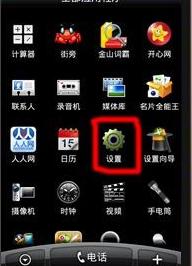
3.点击“无线和网络”
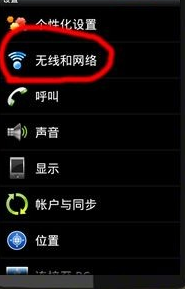
4.启动wlan功能,

5.点击wlan设置,选择无线信号名称ssid,然后输入密码连接
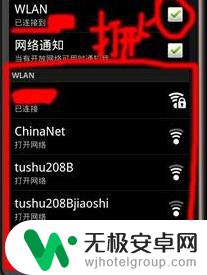
6.现在手机可以上网了,用usb数据线。将电脑和手机连接起来,
并等待电脑自动安装驱动,等待驱动安装完成。
7.同样,进入手机“设置”- “无线和网络”下
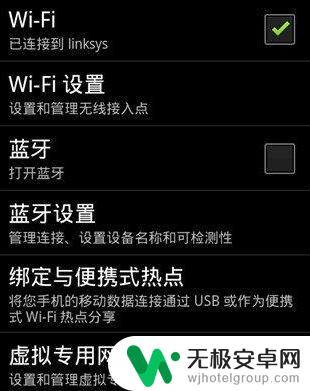
8.点击“绑定与便携式wifi热点”
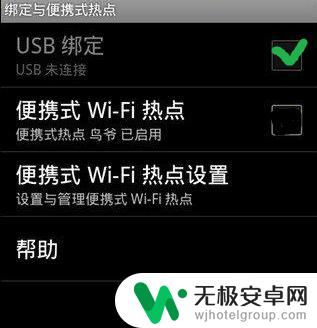
9.选择“usb绑定”等待手机启动,启动成功后。电脑即可可以上网。
并且还会多一个“本地连接”哦!
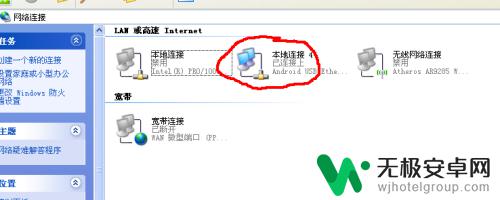
10.这里需要说明一点,如果电脑上手机驱动没有安装成功。usb接口无法识别设备,那么您需要从新安装手机驱动哦!或是重启手机再试。
驱动安装不成功,是无法使用usb绑定,电脑无法上网的。
最后说明,ios系统手机无法使用此功能,只有安卓系统的手机才能使用。
以上就是如何用手机代替网卡的全部内容,如果遇到这种情况,你可以按照小编的操作来解决,非常简单快速,一步到位。










